2024年2月以降、Google社のセキュリティ強化対策でGmailへの送信がエラーまたは迷惑メールフォルダに振り分けられるリスクが高くなります。
gmailへの送信エラー対策の一つにDKIM(送信ドメイン認証)設定があります。今回はエックスサーバーでDKIMを設定する方法について解説します。
gmailへメールが送れないといった方はDKIM設定を検討してみると良いでしょう。
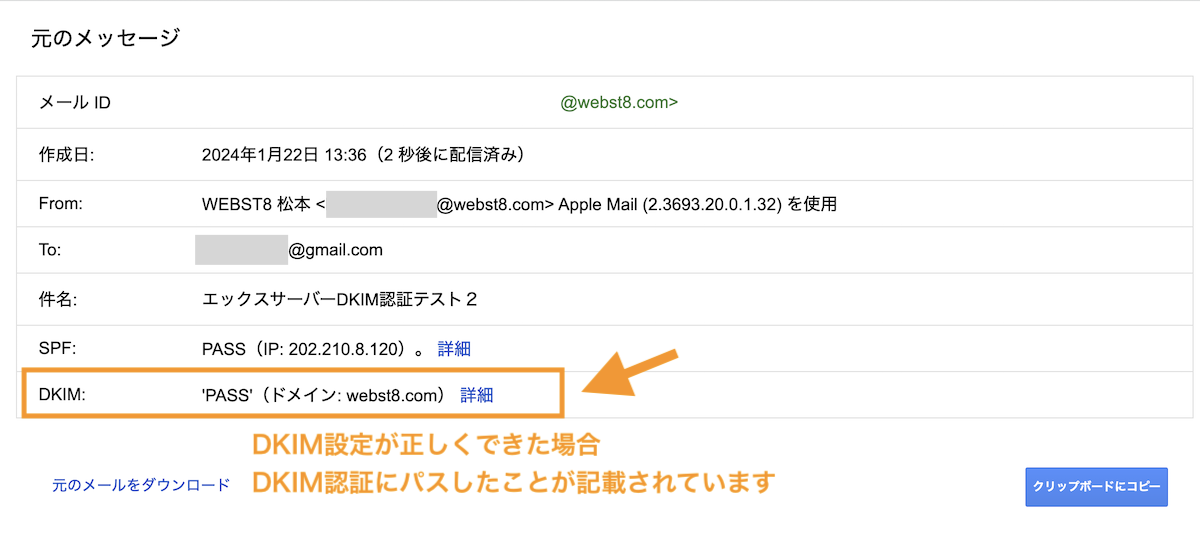
DKIMとは?2024年2月以降Gmailへの送信対策に必要
DKIMとはDomainKeys Identified Mailの頭文字からできている言葉で、簡単にまとめると送信メールの改ざんを防いで信頼性を担保する技術の一つです。
DKIMでは、秘密鍵を用いて送信メールにデジタル署名し、受信側のサーバーがその署名を公開鍵で検証することで、送信元ドメインがなりすまされていないかどうかを確認できます。
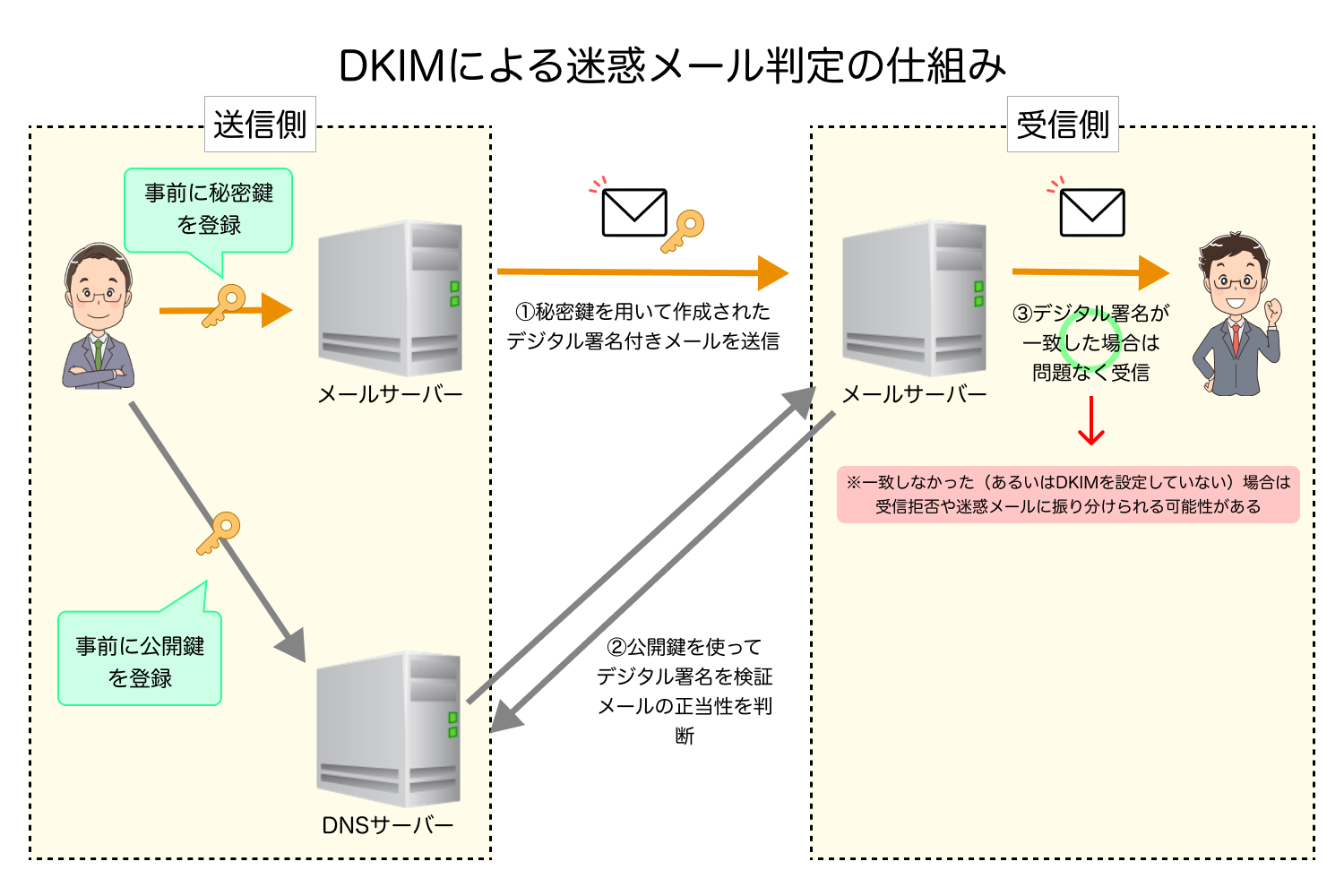
DKIM設定、SPFおよびDMARC(※)などの何らかの認証技術対策を行わない場合、2024年2月以降に、Gmail宛の送信メールが受信拒否されるか、迷惑メールフォルダに振り分けられる可能性が高まります。
そのため、独自ドメインのメールアドレスを使ってメールの送信等行う方は、設定しておくようにしましょう。
なお、エックスサーバーではSPFについては初期状態で設定されています。
エックスサーバーでDKIMを設定する方法
エックスサーバーでDKIMを設定する手順は以下の通りです。
- STEP. 1:エックスサーバーでDKIMの設定をする
- STEP. 2:Gmailへの送信テストとDKIM認証が動作しているか確認する
【STEP1】エックスサーバーでDKIMの設定をする
まずは以下のURLをクリックして、エックスサーバーにログインしましょう。
https://secure.xserver.ne.jp/xapanel/login/xserver/
メールアドレス(XserverアカウントIDでもOK)とパスワードを入力して「ログインする」をクリックします。
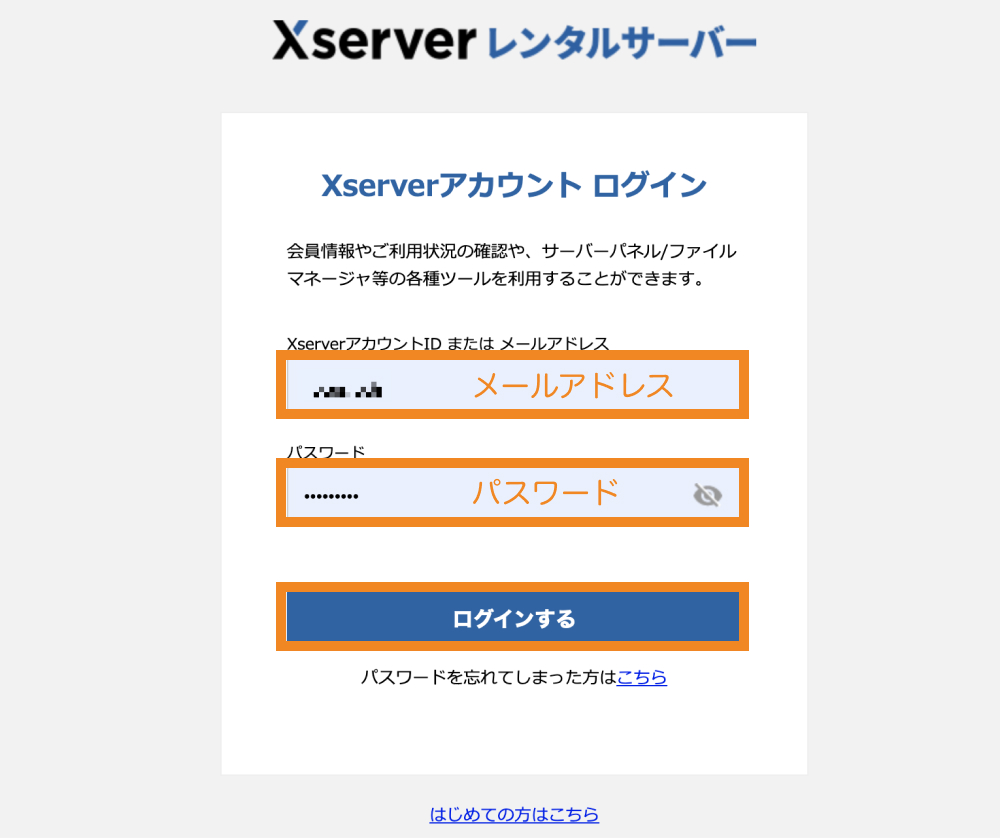
「サーバー管理」をクリックします。
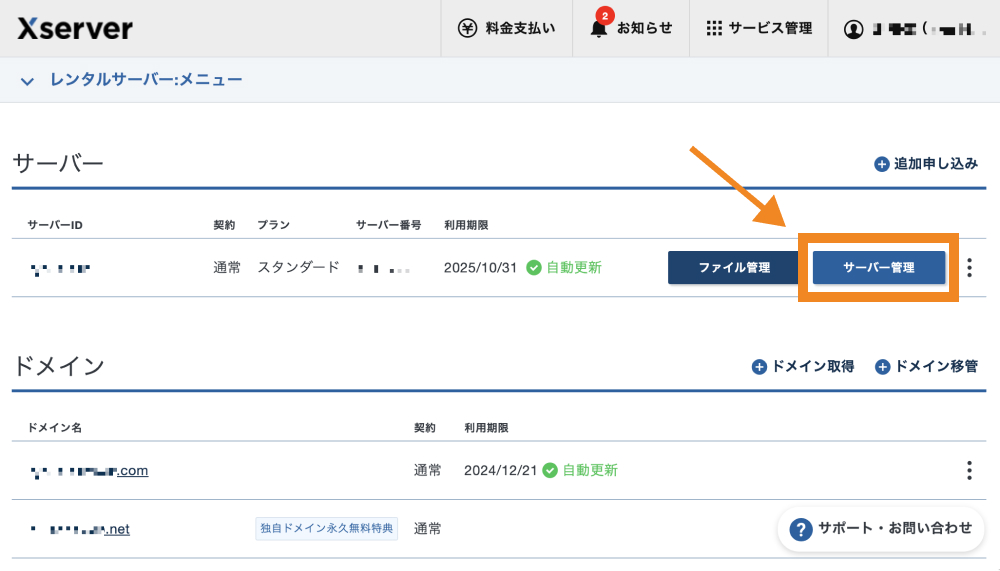
これでサーバーパネルにログインできました。「メール」と書かれた項目の中にある「DKIM設定」をクリックします。
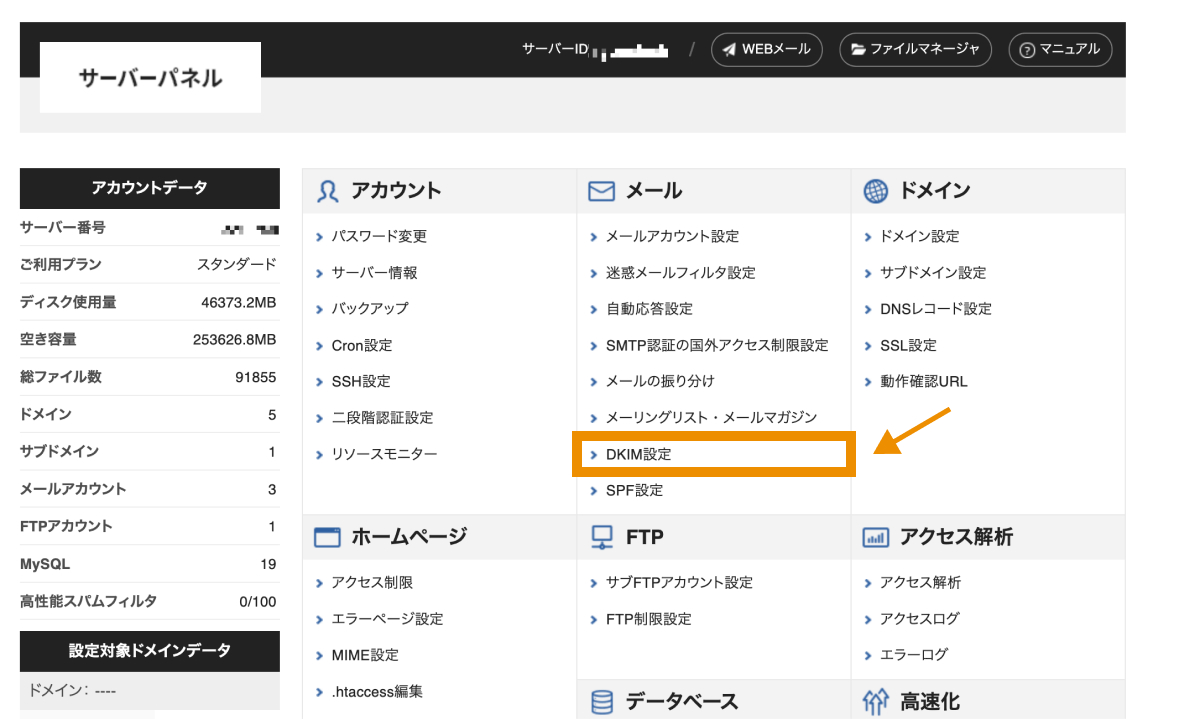
対象ドメインを選択します。
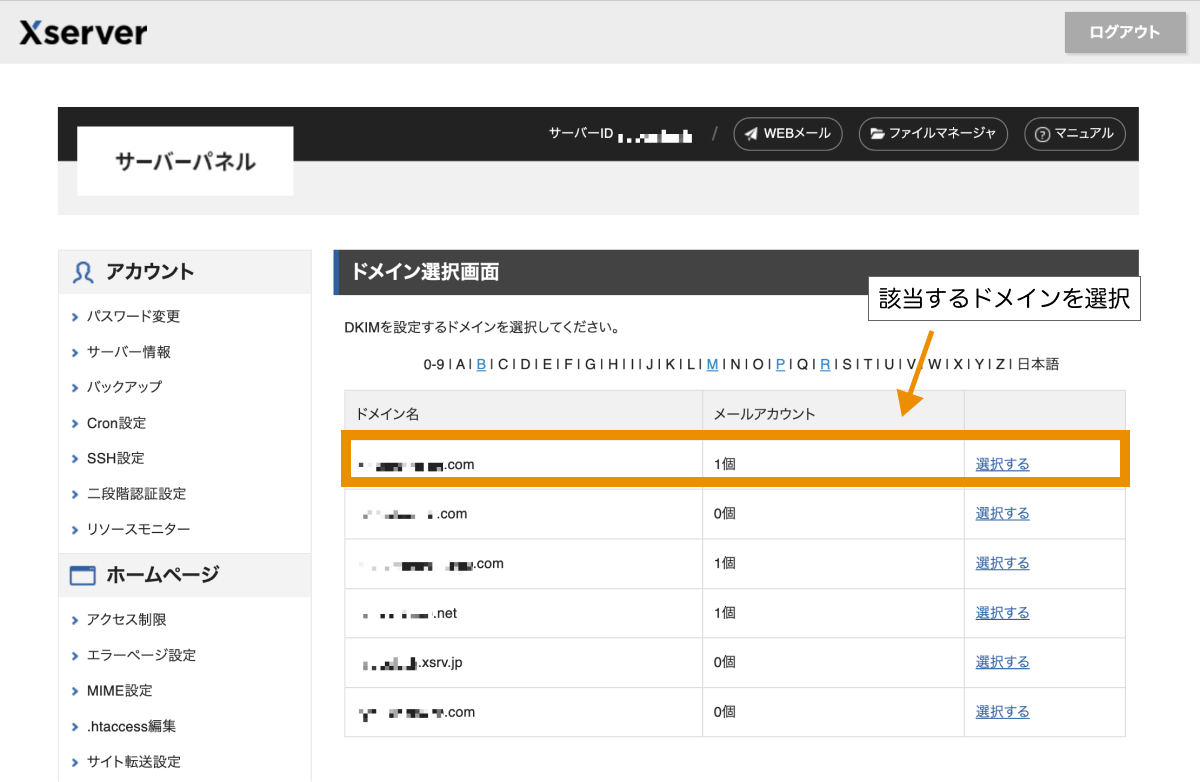
「DKIM設定追加」をクリックします。
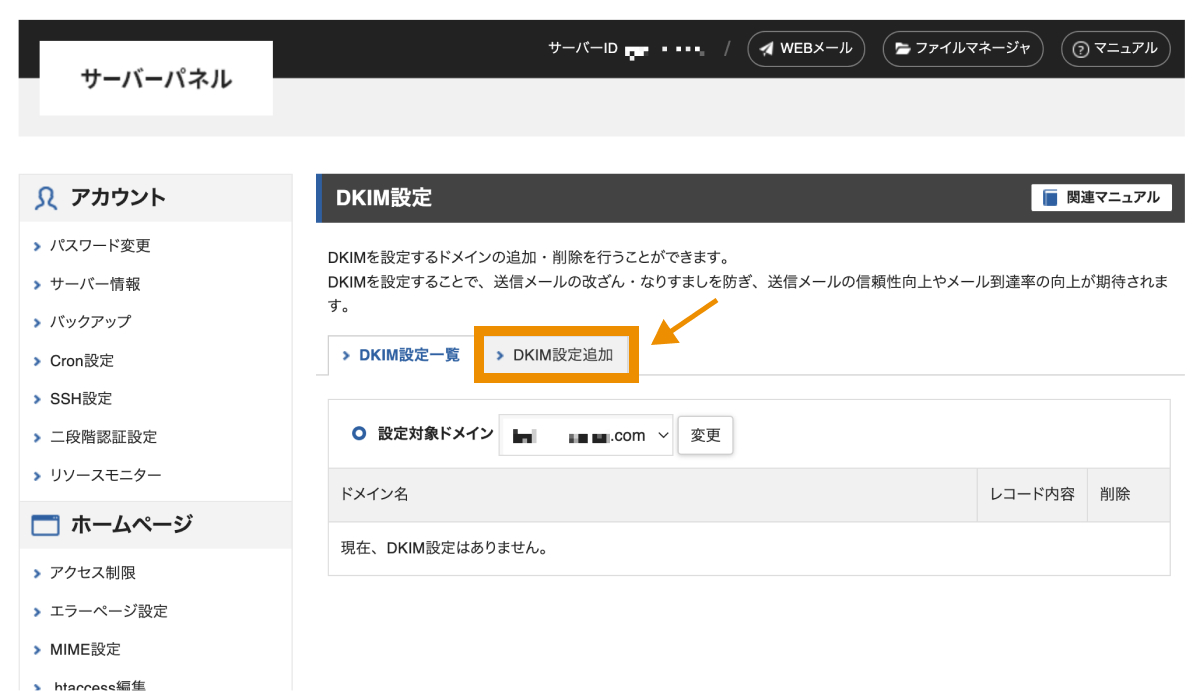
「設定する」をクリックします。
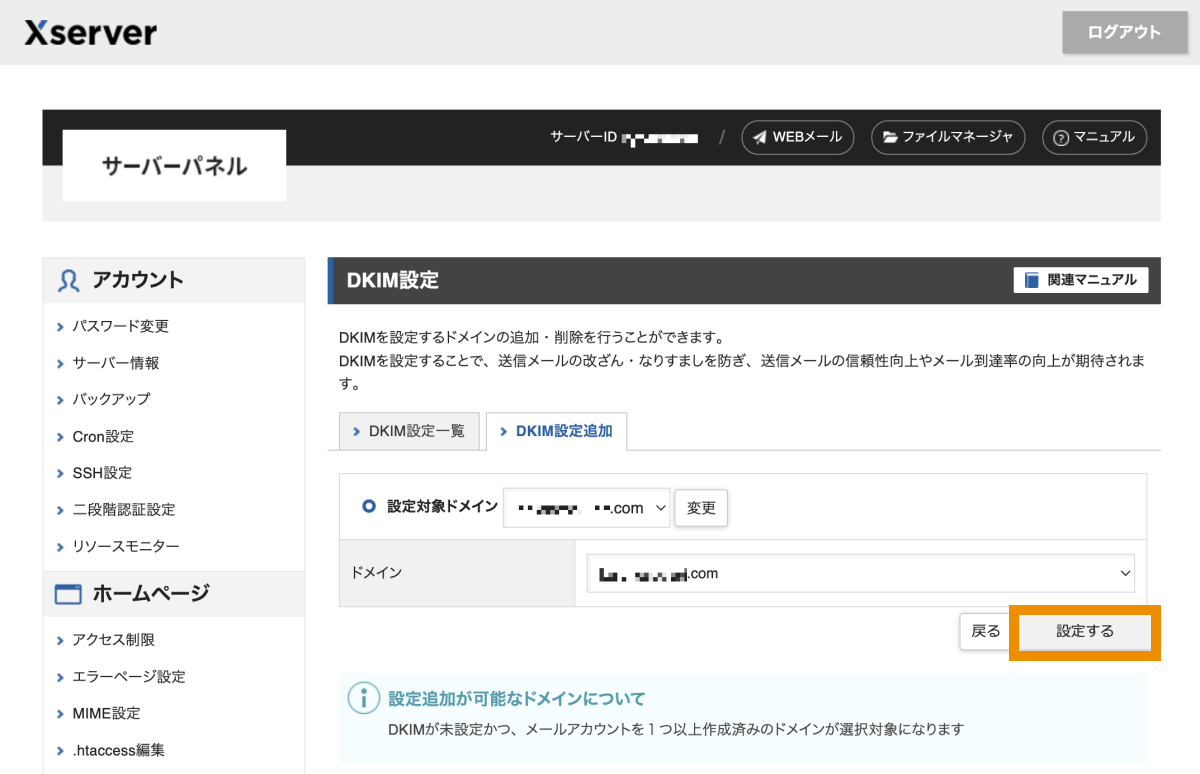
一件以上のメールアドレス登録が必要
対象ドメインでメールアカウントを1件も作成していない場合、「追加設定が可能なドメインが存在しません」と表示されます。
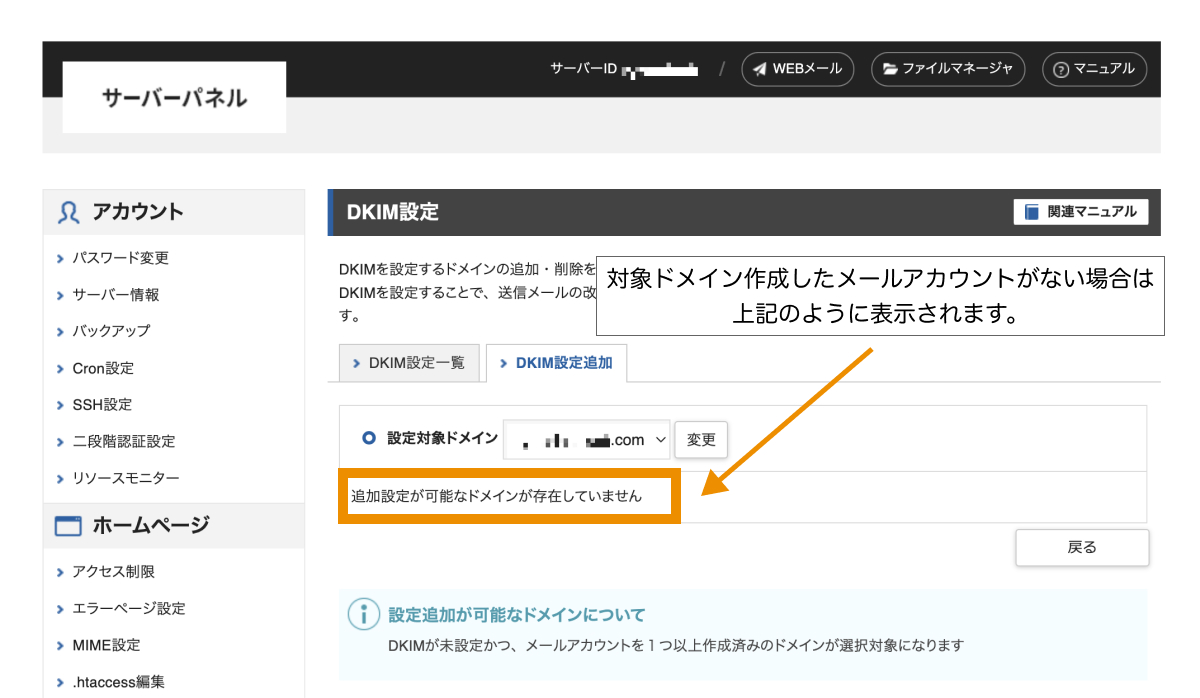
これで「『対象ドメイン名』のDKIM設定を有効化しました。」と表示されればDKIMの設定が完了です。
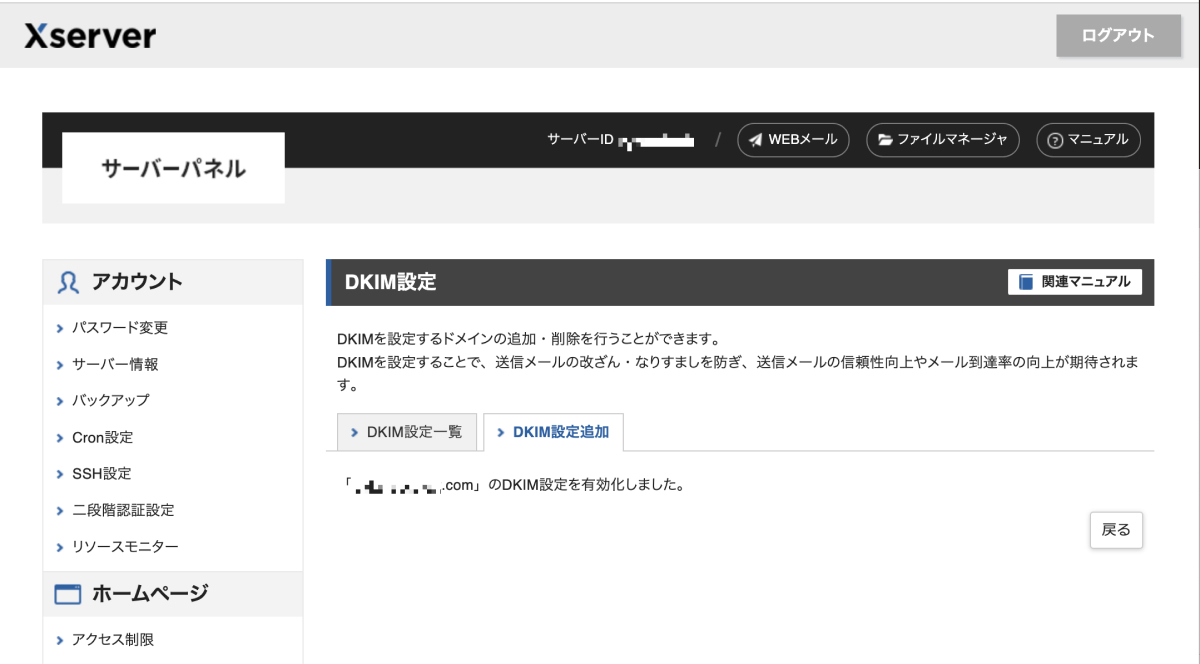
DKIM設定から実際にDNSに登録された公開鍵(文字列)を確認することができます。
DKIM設定一覧>対象ドメインに対して、「表示」ボタンをクリックします。
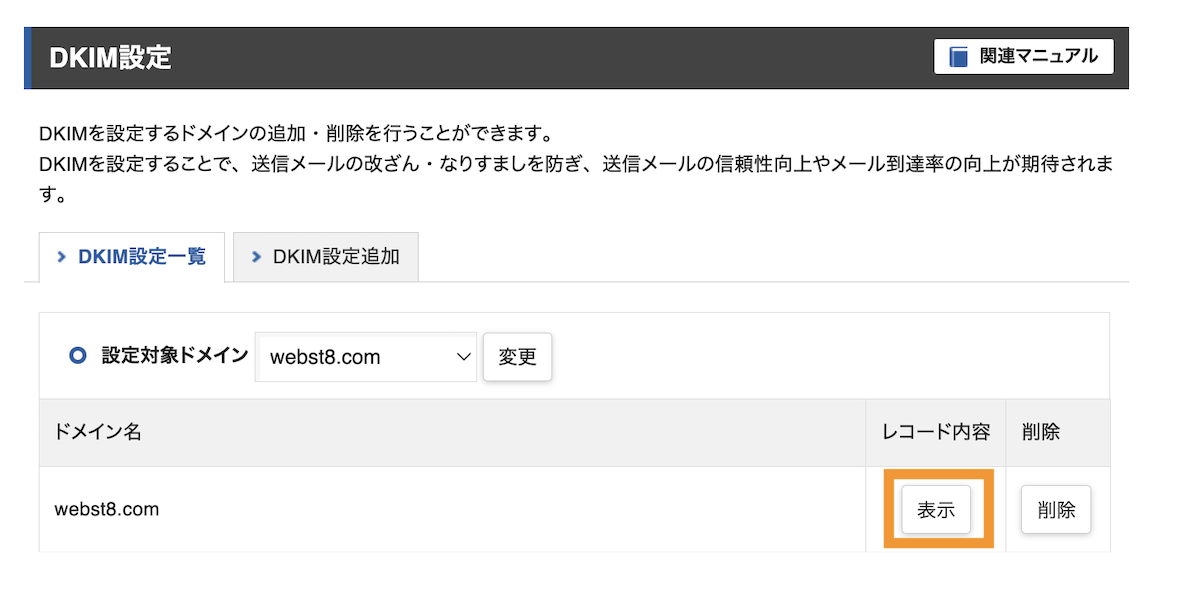
DNSに登録されている公開鍵情報(文字列)が確認できます。
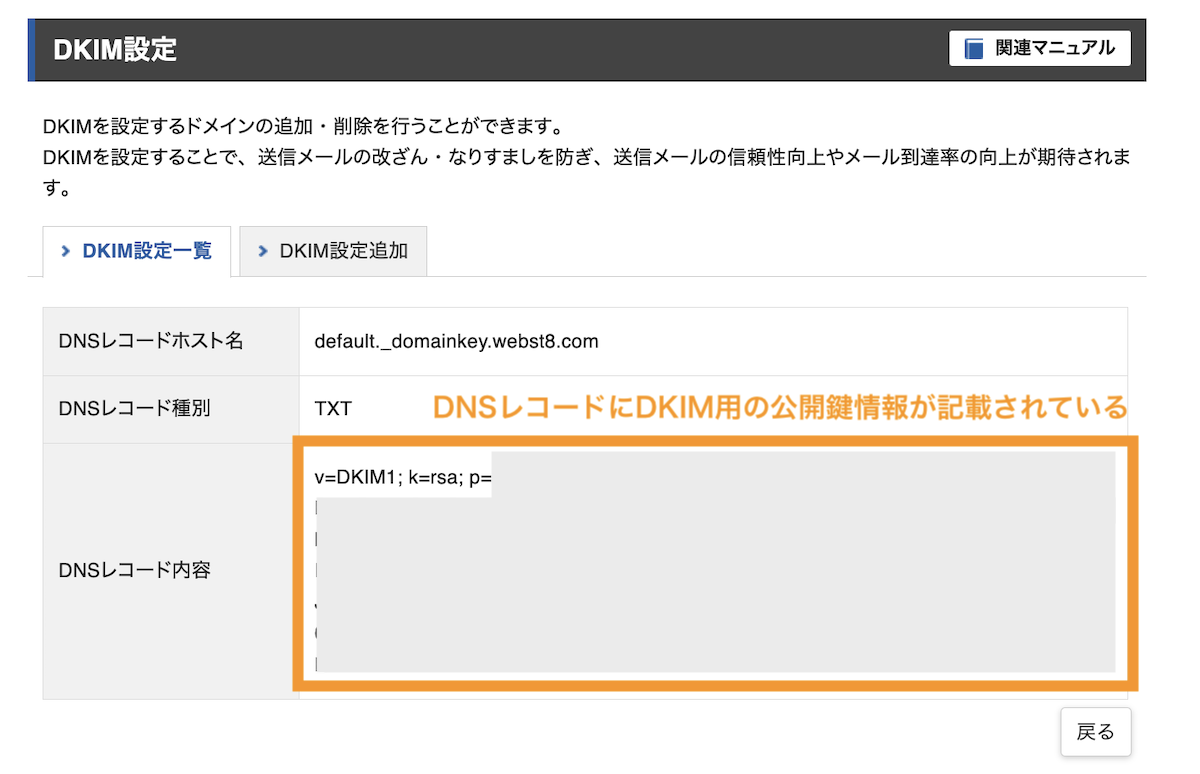
【STEP2】Gmailへの送信テストとDKIM認証が動作しているか確認する
最後に、実際にgmailへメール送信を行い、DKIM認証が正しく動作しているか確認してみましょう。
DKIM設定した独自ドメインのメールからgmailにメール送信テストしてください。
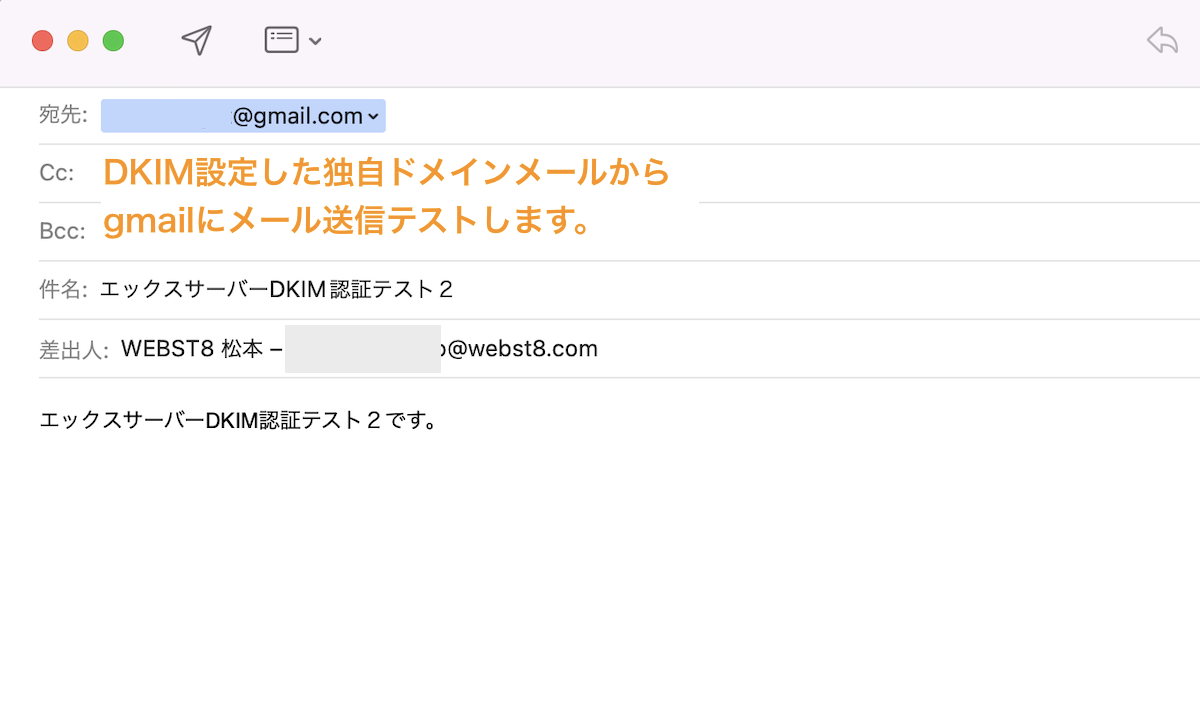
gmail側で受信メールを確認します。右上オプション「:」から「メッセージのソースを確認」をクリックします。
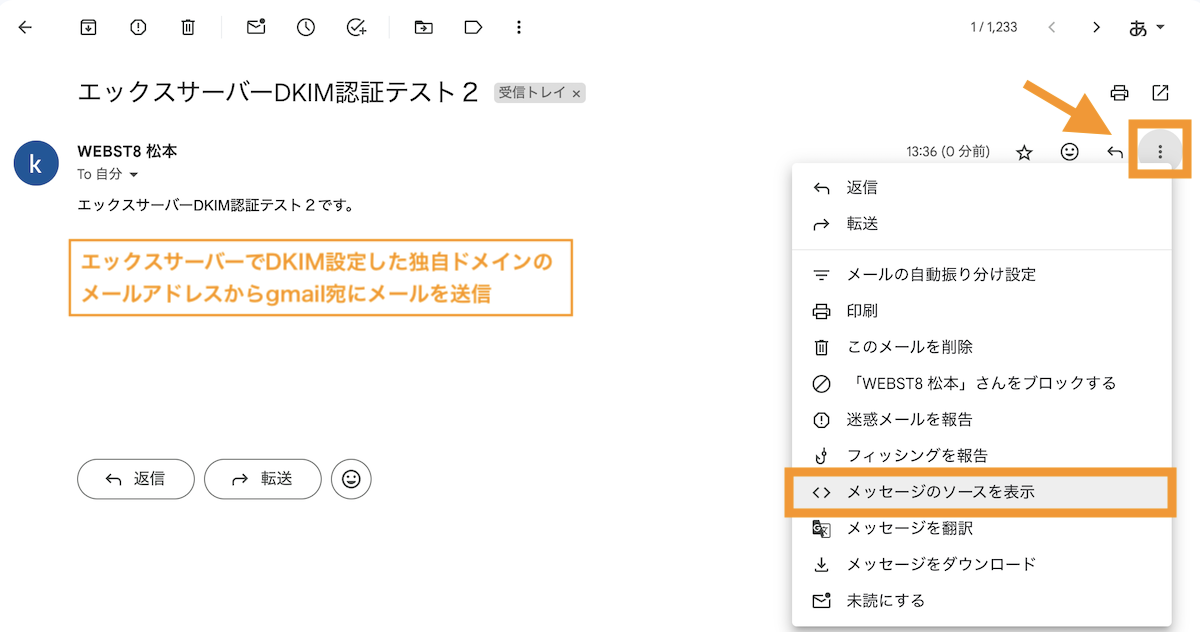
DKIM: 'PASS'(ドメイン: ドメイン名)と表示されていればDKIM設定が正しく動作しています。
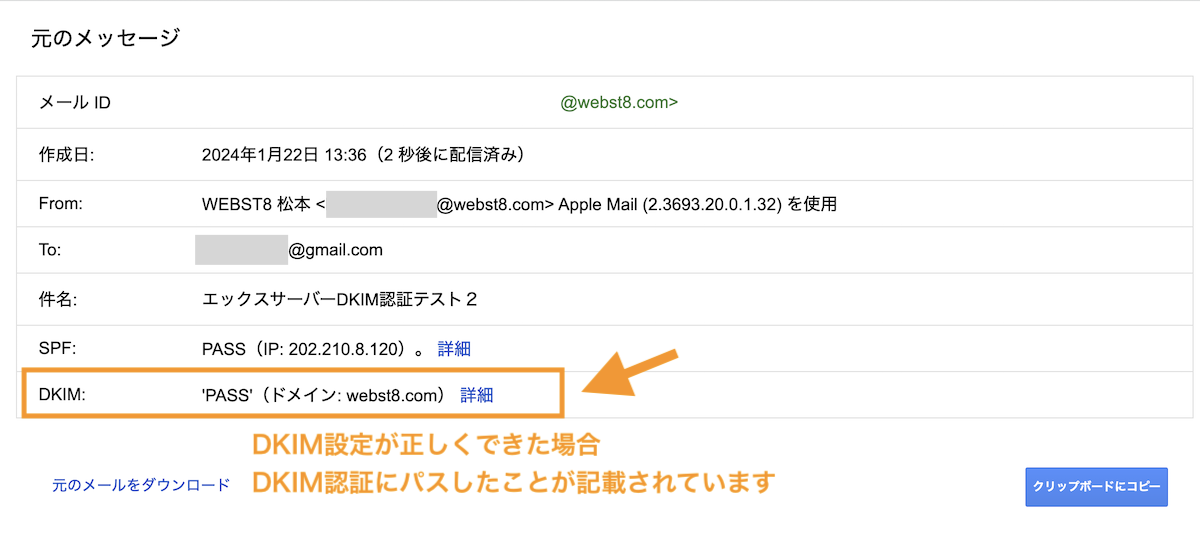
なお、上図のDKIMの上の行にSPFがPASSと表示されていますが、エックスサーバーではSPFについては初期状態で設定されています。
まとめ
今回はエックスサーバーでDKIM設定を行う方法を紹介しました。
2024年2月以降、Google社のセキュリティ強化対策でGmailへの送信がエラーまたは迷惑メールフォルダに振り分けられるリスクが高くなります。
gmailへメールが送れないといった方はDKIM設定を検討してみると良いでしょう。
なお、エックスサーバーでメールアカウントを発行する方法については以下の記事で解説しているので興味がある方はこちらもご覧ください。
今回は以上になります。最後までご覧頂きありがとうございました。
個別指導形式のスクールでは、自分の知りたいことをピンポイントで学習・達成でき、自分で更新もできるというメリットもあります。
教室の無料事前相談もしておりますので、まずはお気軽にご登録ください。
YouTubeチャンネル開設しました!

最大月間50万PVの当ブログをベースに、Youtube動画配信にてWordPress、ホームページ作成、ブログのことについてお役立ち情報を随時配信していきます。
ご興味ある方はぜひチャンネル登録をしていただけますと幸いです。



